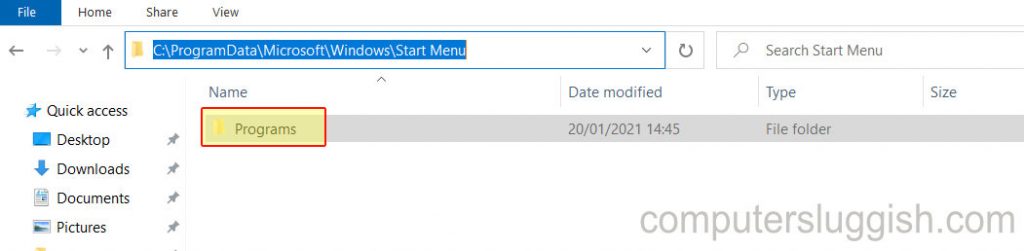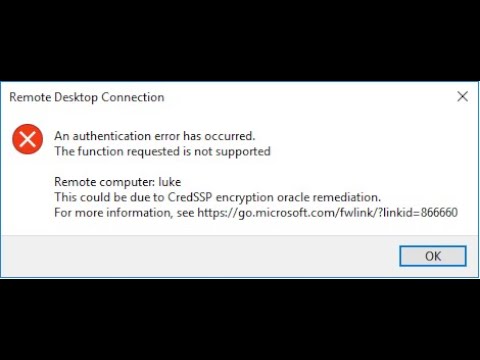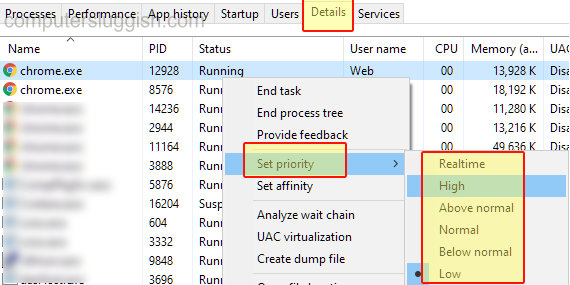
Заставить процесс работать с более высоким приоритетом
В Windows 10 вы можете изменить приоритет запуска программы или игры.
Содержание
Изменение приоритета означает, что игра или программа получит больший или меньший приоритет по сравнению с другими процессами, запущенными на вашем компьютере или ноутбуке.
Изменение приоритета игры в Windows 10 на высокий может решить множество проблем, связанных со сбоем игры.
Существует множество различных приоритетов, которые вы можете выбрать. Ниже мы перечислили шаги по изменению приоритета программы или игры.
* * * * * Верхний совет* * * * *
Просто имейте в виду, что вам нужно будет устанавливать приоритет каждый раз, когда вы запускаете программу или игру
Как изменить приоритет процесса в Windows 10: 1. Нажмите правой кнопкой мыши на меню «Пуск» и выберите » Диспетчер задач «
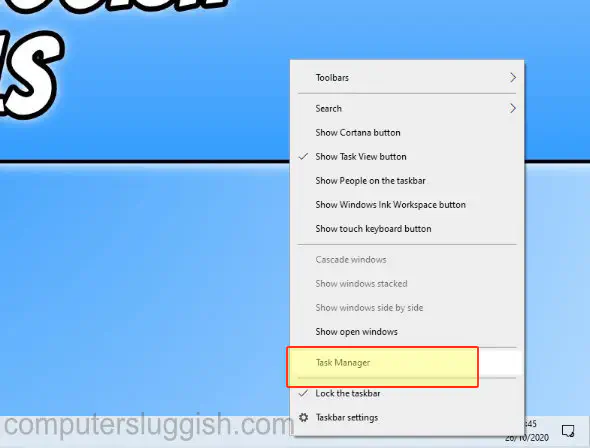
В диспетчере задач откройте вкладку » Подробности «
Теперь найдите процесс, приоритет которого вы хотите изменить
Щелкните правой кнопкой мыши на процессе > Наведите курсор на » Установить приоритет » > Выберите один из вариантов: Realtime , High , Above Normal , Below Normal , или Low
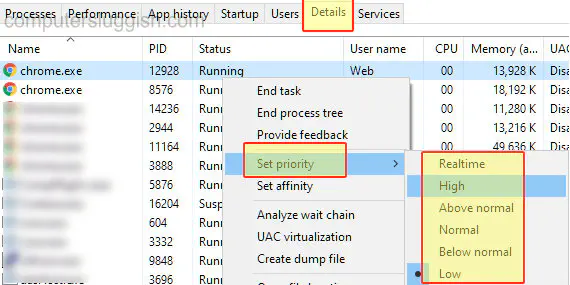
Вот так можно изменить приоритет процесса в Windows 10. Теперь вы можете запускать игры или программы с более низким или более высоким приоритетом.
Смотрите больше полезных постов о Windows 10 здесь .
YouTube видео: Изменение приоритета игровых программ в Windows 10
Вопросы и ответы по теме: “Изменение приоритета игровых программ в Windows 10”
Как поставить приоритет на игру в Windows 10?
Нажмите правой кнопкой мыши по процессу, приоритет которого следует изменить. Выберите в контекстном меню пункт «Задать приоритет» и установите одно из значений: Реального времени, Высокий, Выше среднего, Обычный, Ниже среднего, Низкий. Подтвердите изменение приоритета.Сохраненная копия
Какой ставить приоритет для игр?
Для игр лучше всего ставить приоритет реального времени. Тем самым у вас поднимется FPS в игре.
Как запускать игры в высоком приоритете?
Для того чтобы запустить программу сразу с высоким приоритетом можно использовать командную строку Windows 10 или Windows 11. Для этого понадобится стандартная команда «start», которая позволяет запускать любые другие программы из командной строки. Где: /high – это указание на приоритет программы.
Что лучше приоритет реального времени или высокий?
Приоритет реального времени (real time) - программа выполняется так, как будто она одна и есть цель жизни Windows. Все ресурсы отдаются ей. Высокий приоритет (high) - программа выполняется так, чтобы оставить чуть-чуть остальным приложениям. Нормальный (normal) - выполнение идет обычным путем.
Можно ли поменять приоритет?
Приоритетность – очередность заявлений (от 1 до 5, где 1 является показателем наиболее приоритетного заявления), по которой определяется очередность рассмотрения заявления при поступлении на бюджетные места. Указанная абитуриентом приоритетность заявлений не может быть изменена после подачи заявления.
Как правильно расставлять приоритеты?
Как расставить приоритеты в работе, когда все важно1. Составьте список всех задач 2. Определите, что важно: понимание истинных целей 3. Выделите наиболее срочные 4. Укажите очередность в зависимости от важности и срочности 5. Избегайте возникновения конкурирующих приоритетов
Посмотрите наш разделпоследние сообщения: * Как удалить Messenger в Windows 10
- Back 4 Blood Улучшение производительности на Windows 10 ПК
- Установка последних драйверов NVIDIA в Windows 11
- Back 4 Blood FIX Connection & Sign In Issues On Windows 10 PC
- Back 4 Blood PC Fix Crashing & Errors Best 7 Methods Windows 10